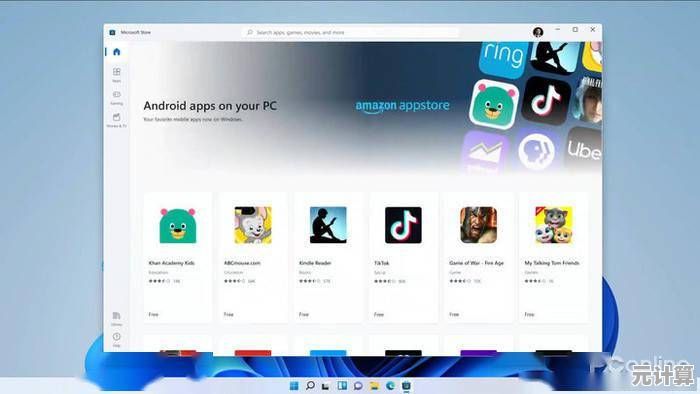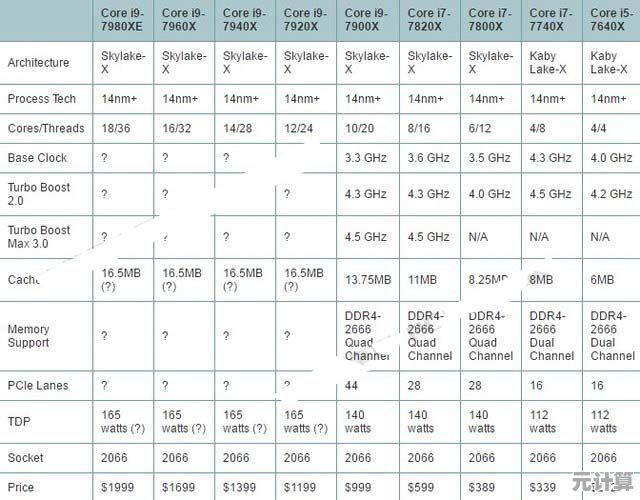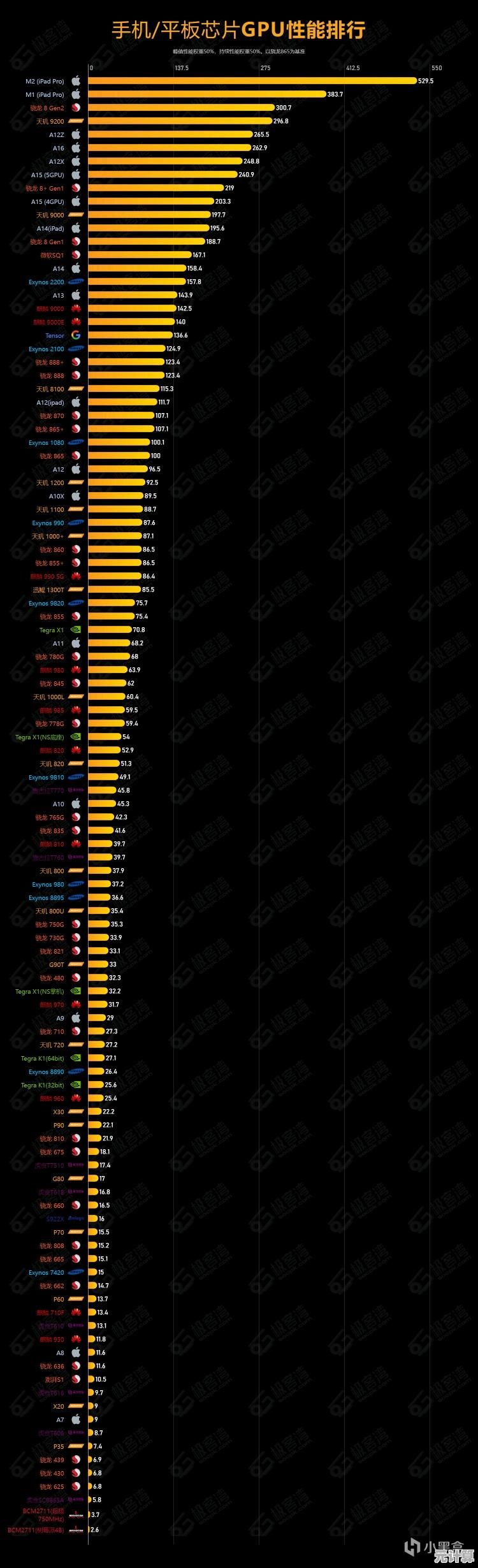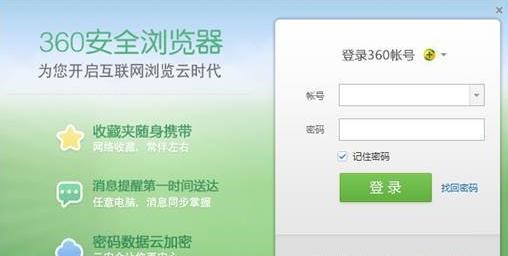跟着小鱼一步步掌握无线路由器的安装与设置方法
- 问答
- 2025-10-11 11:24:18
- 1
哈哈,说到装路由器,你是不是也头大过?🤯 我到现在都记得我第一次折腾这玩意儿的时候,那叫一个手忙脚乱,当时我刚搬进新家,网线扯好了,就剩最后一步——把那个四四方方的小盒子(对,就是路由器)给弄活,结果呢?我愣是对着说明书发了半小时呆,差点没把插头给插反了!所以今天,咱们就跟着一条“虚拟小鱼”的视角,一步步把这事儿给捋清楚,别怕,我踩过的坑,你就不用再踩啦。
第一步:开箱,别急着扔包装!
小鱼游到你的桌上,首先看到的是路由器盒子,打开后别光顾着兴奋,先把所有东西摊开:路由器主机、电源适配器、还有一根短网线(通常是黄色的)。⚠️ 提醒一句:那些小纸片别随手扔了!虽然我从来不看说明书,但保修卡和初始密码标签可能关键时刻能救急——比如当你把管理员密码忘了的时候(别问我怎么知道的)。

第二步:插线,顺序很重要!
这一步我当初就搞反过,差点把网线插到电话口去(老式接口太像了),正确的姿势是:
- 先把电源线插到路由器上,另一端接插座——这时候路由器会亮起小灯,像小鱼睁开了眼睛一样闪烁💡。
- 把宽带网线(从光猫出来的那根)插到路由器的 WAN口,这个口一般是蓝色或者标着“Internet”,我一开始分不清WAN和LAN,后来用笨办法记:WAN就是“万”能入口,LAN是“拦”在内部分流的。
- 如果你要直连电脑,再用那根短网线连路由器的LAN口和电脑网口,不过现在大多用WiFi了,这步可省略。
第三步:联网,手机就能搞定!
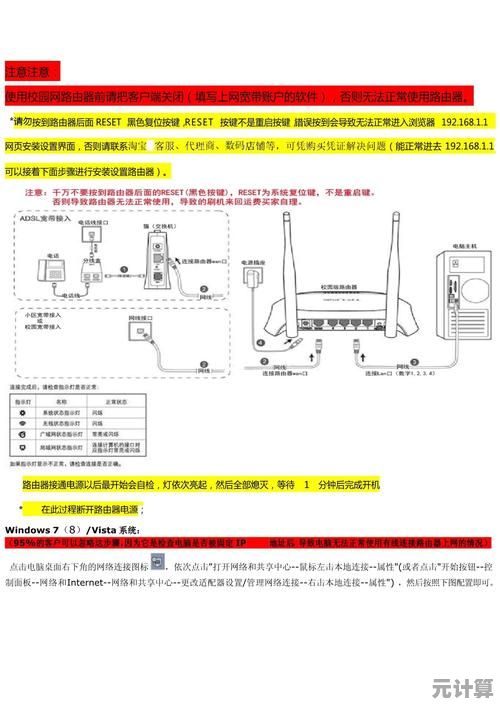
以前我以为必须用电脑设置,结果发现手机更方便!打开手机WiFi列表,会看到一个没密码的新网络(TP-LINK_XXXX”),连上它,这时候浏览器可能会自动跳转到设置页面,如果没有,就手动输入192.168.1.1或192.168.0.1(不同品牌地址不同,试试就知道)。
第四步:设置,起个好玩的名字吧!
这里有个小故事:我邻居的路由器名叫“FBI Surveillance Van”,害得我每次搜WiFi都笑出声😆,你可以起个专属名字,小鱼的泡泡网络”,然后重点来了——设密码!别用“12345678”啊,建议大小写+数字混合,Xiaoyu_2024_river”,至于加密方式,选WPA2或WPA3就行,其他的不用管(我也没搞懂那些专业术语)。
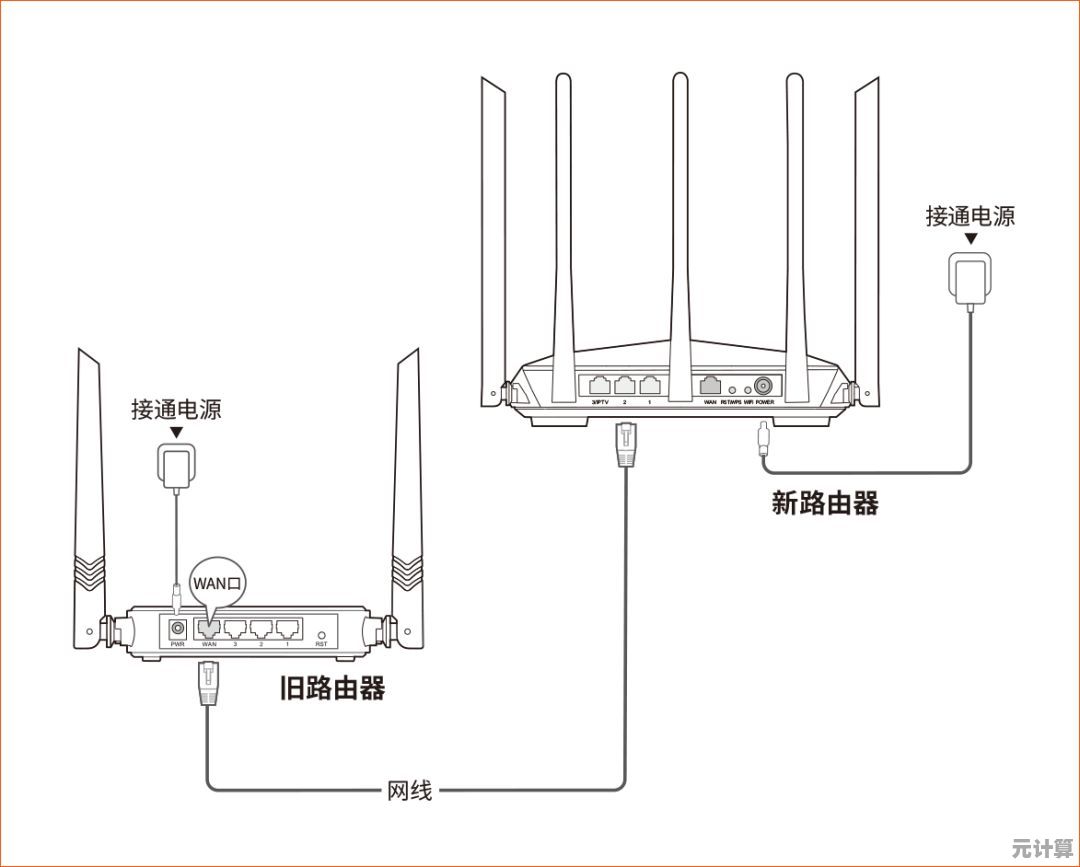
第五步:藏好它,但别太隐蔽!
路由器怕两件事:一是闷在柜子里(散热不好,网速会“中暑”),二是挨着微波炉(信号会打架),我最初把它塞电视柜后面,结果打游戏卡成PPT,后来放书架顶上,瞬间流畅了📶,对了,天线如果是竖着的,就尽量朝不同方向掰一掰,像小鱼伸懒腰一样。
最后啰嗦一句:如果设置中途卡住了,别慌!直接拔电源重启,路由器大多有“失忆症”,重启后会回到初始状态让你重来,其实啊,装路由器就像教小鱼游泳,多扑腾几次就会了,现在我的网络名字叫“WiFi掉线我就吃鱼”,结果从来没掉过——可能路由器都怕被威胁吧!😜
(完)
本文由汪微婉于2025-10-11发表在笙亿网络策划,如有疑问,请联系我们。
本文链接:http://pro.xlisi.cn/wenda/60328.html